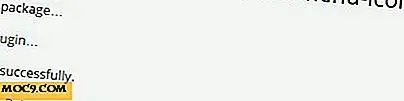Sådan laver Autokey Works i Ubuntu Natty [Quick Tips]
Autokey er min foretrukne tastaturgenvejsstyring i Ubuntu. Det er et desktop automatiseringsværktøj til Linux og X11, og det giver dig mulighed for at oprette scripts og tildele hurtigtaster til disse scripts, så du kan udføre dem efter behov i hvilket program du bruger.
Nu, hvis du har opgraderet din Ubuntu til den nyeste version - 11.04 Natty, vil du opdage, at Autokey ikke længere fungerer. Der er heller ingen ikon i systembakken, eller at du ikke kan oprette din egen genvejstast. Faktisk, hvis du tjekker Autokey PPA, vil du også opdage, at der ikke er nogen pakke til Natty. Heldigvis er der en enkel måde at få det til at fungere i Ubuntu Natty.
1. I Ubuntu Natty, forudsat at du bruger Ubuntu Classic (uden enhed) skrivebordet, skal du først tilføje "maverick" -versionen af autokey PPA.
gksu gedit /etc/apt/sources.list
2. Tilføj følgende linjer til slutningen af filen.
deb http://ppa.launchpad.net/cdekter/ppa/ubuntu maverick hoved deb-src http://ppa.launchpad.net/cdekter/ppa/ubuntu maverick main
3. Gem og luk filen. Dernæst i terminalen,
sudo apt-get opdatering sudo apt-get install autokey-gtk
4. Kør Autokey (Applikationer -> Tilbehør -> Autokey (GTK)). Du skal se Autokey-applet i systembakken. Klik på det for at indlæse konfigurationsvinduet.
Gå til "Rediger -> Indstillinger" og klik på fanen "Interface". Vælg det første valg "X Record - for X.org server v1.5 eller v1.7.6 og over".
5. Start computeren igen. Det skal fungere korrekt, næste gang du logger ind.

Få Autokey til at fungere i Ubuntu Unity
Hvis du bruger Unity-skrivebordet, fungerer Autokey, men ikonet vises ikke i proceslinjen.
Her er hvad du skal gøre:
Åbn en terminal og type:
gætninger sat com.canonical.Unity.Panel systray-whitelist "['Autokey']" setsid enhed
Det er det. Ikonet skal vises. Du kan derefter følge ovenstående trin for at ændre grænsefladen til " X Record - for X.org server v1.5 eller v1.7.6 og over ". Genstart computeren, og den skal fungere.